Samsung DVD-V6800 User Manual [es]

Manual del usuario
DVD-V6800
DVD-V6800S
www.samsung.com
AK68-01604E

Instrucciones de seguridad
Las ilustraciones siguientes representan las precauciones que se deben tomar.
El rayo con punta de flecha es un signo de advertencia que indica la presencia de voltaje peligroso dentro del producto.
NO ABRA EL vídeo-DVD. Póngase en contacto con el servicio técnico.
NO exponga el vídeo-DVD a
temperaturas extremas (por
debajo de 5 ºC y por encima de
40 ºC) o a condiciones de
humedad extremas (menos de un
10% y más de un 75%).
NO coloque objetos sobre el vídeoDVD o el mando a distancia.
NO exponga el vídeo-DVD a la luz
solar directa.
Durante las tormentas, desenchufe
el vídeo-DVD de la toma de
corriente y de la antena
.
NO exponga el vídeo-DVD al
contacto con líquidos.
Si no va a usar el mando a
distancia durante un largo
período de tiempo, extraiga las
pilas y guárdelo en un lugar
fresco y seco.
ESTE DISPOSITIVO NO DEBE USARSE EN ENTORNOS INDUSTRIALES
Este producto incluye tecnología de protección de copyright protegida por reclamaciones de método de
ciertas patentes estadounidenses y otros derechos de la propiedad intelectual de Macrovision Corporation y
de otros propietarios de derechos.
El uso de esta tecnología de protección del copyright debe estar autorizado por Macrovision Corporation y
está diseñada para su utilización en el hogar y otros usos limitados autorizados por Macrovision Corporation.
Se prohíbe efectuar operaciones de ingeniería inversa o desensamblaje.
1. El enchufe principal se utiliza como un dispositivo de desconexión y debe tenerlo a mano en
cualquier momento.
2. No debe exponer el aparato a gotas ni salpicaduras de agua ni a objetos con líquido, como
jarrones, evitando colocarlos sobre el aparato.
2 -
Español

Tipo de disco y características
Este de vídeo-DVD es capaz de reproducir los tipos siguientes de discos con los logos correspondientes:
Tipos de discos
(logos)
DVD
AUDIO-CD
Tipos de grabación
Audio
+
Video
Audio
Tamaño
del disco
12 Cm
8 Cm
12 Cm
8 Cm
Tiempo máximo de
reproducción
240 min en una sola cara.
480 min en dos caras.
80 min en una sola cara.
160 min en dos caras.
74 min.
20 min.
- El DVD presenta una calidad de vídeo
- Se puede seleccionar fácilmente varias
- El CD se graba como señal digital con
Características
y audio excelentes debido a los sistemas Dolby Digital, DTS y MPEG-2.
funciones de audio y vídeo mediante el
menú en pantalla.
una mejor calidad de audio, menor distorsión y menor deterioro de la calidad
del sonido con el paso del tiempo.
- NO reproduzca ningún CD-ROM, CD-I ni DVD-ROM, Video CD en este reproductor. (Para CDG sólo reproduce
audio, no gráficos.)
- Según el tipo de disco o el estado de la grabación, es posible que no siempre se reproduzcan los CD-R, CD-RW o
DVD-R, -RW,DVD+R, +RW.
- Es posible que no se ejecute el disco grabado ya que la reproducción depende de la velocidad de grabación.
- No ejecute el reproductor con dos discos cargados al mismo tiempo.
Marcas del CD
Número de zona de reproducción
El de vídeo-DVD y los discos están codificados
~
PAL
NTSC
STEREO
DIGITAL
SOUND
Número de zona de reproducción
Sistema de color PAL en Europa, Australia, Nueva Zelanda, etc.
Sistema de emisión NTSC en EE.UU., Canadá, Corea, Japón, etc.
Disco Dolby digital
Disco estéreo
Disco de audio digital
Disco DTS
por regiones. Estos códigos regionales deben
coincidir para que se pueda reproducir el disco.
Si los códigos no coinciden, el disco no se reproducirá.
El número de región para este reproductor se
indica en el panel posterior del reproductor.
El disco contiene un software de Divx
Español
- 3

Índice
Instrucciones de seguridad . . . . . . . . . . . . . . . . . . . . . . . . 2
Tipo de disco y características . . . . . . . . . . . . . . . . . . . . . 3
Visión general . . . . . . . . . . . . . . . . . . . . . . . . . . . . . . . . . . 5
Vista frontal del vídeo-DVD-VCR (DVD-V6800) . . . . . 5
Vista posterior del vídeo-DVD-VCR (DVD-V6800) . . . 6
Indicadores de visualización . . . . . . . . . . . . . . . . . . . . 6
Accesorios . . . . . . . . . . . . . . . . . . . . . . . . . . . . . . . . . . . . 7
Introducción de las pilas en el mando a
distancia . . . . . . . . . . . . . . . . . . . . . . . . . . . . . . . . . . . . . . 7
Recorrido por el mando a distancia . . . . . . . . . . . . . . . 7
Conexiónes
Conexiónes
Conexión del vídeo-DVD al televisor
mediante un cable RF . . . . . . . . . . . . . . . . . . . . . . . . . . . 9
Conexión del vídeo-DVD al televisor
mediante un cable SCART . . . . . . . . . . . . . . . . . . . . . . . . 9
Conexión de un vídeo-DVD a un receptor
de satélite u otro equipo . . . . . . . . . . . . . . . . . . . . . . . . . . 10
Conexión del vídeo-DVD al televisor
mediante el cable RCA de audio/vídeo . . . . . . . . . . . . . . 10
Conexión del vídeo-DVD al televisor mediante
el cable de vídeo de componente . . . . . . . . . . . . . . . . . . 11
Conexiones del receptor de AV . . . . . . . . . . . . . . . . . . . . 11
Conexión de un cable de entrada de
vídeo/audio RCA . . . . . . . . . . . . . . . . . . . . . . . . . . . . . . . . 12
Conexión y configuración automática . . . . . . . . . . . . . . . 12
onfiguración
CConfiguración
Sintonización del vídeo-DVD en el televisor . . . . . . . . . . . . . 14
Ajuste de la fecha y de la hora . . . . . . . . . . . . . . . . . . . . . 14
Ajuste del idioma del menú . . . . . . . . . . . . . . . . . . . . . . . 15
Preselección automática de canales . . . . . . . . . . . . . . . . 15
Preselección manual de canales . . . . . . . . . . . . . . . . . . . 16
Borrado de un canal preseleccionado . . . . . . . . . . . . . . . 17
Cambio en la tabla de canales
preseleccionados . . . . . . . . . . . . . . . . . . . . . . . . . . . . . . . 18
Selección de Modo de Sonido RF OUT (B/G-D/K) . . . . . 18
Instalación del canal de salida del aparato
de vídeo . . . . . . . . . . . . . . . . . . . . . . . . . . . . . . . . . . . . . . 19
unciones del Vídeo
FFunciones del Vídeo
Selecciónar o modo de colour . . . . . . . . . . . . . . . . . . . . . 19
NICAM . . . . . . . . . . . . . . . . . . . . . . . . . . . . . . . . . . . . . . . 20
Control inteligente de la imagen . . . . . . . . . . . . . . . . . . . . 20
Apagado automático . . . . . . . . . . . . . . . . . . . . . . . . . . . . . 21
Mensajes pantalla . . . . . . . . . . . . . . . . . . . . . . . . . . . . . . . 21
Selección del tipo de cinta . . . . . . . . . . . . . . . . . . . . . . . . 22
Repetición . . . . . . . . . . . . . . . . . . . . . . . . . . . . . . . . . . . . . 22
Selección de la velocidad de grabación . . . . . . . . . . . . . . 22
Protección de una cinta grabada . . . . . . . . . . . . . . . . . . . 22
Grabación inmediata de un programa . . . . . . . . . . . . . . . 23
Grabación de un programa con paro
automático . . . . . . . . . . . . . . . . . . . . . . . . . . . . . . . . . . . .23
Grabación desde otro vídeo o cámara
de vídeo . . . . . . . . . . . . . . . . . . . . . . . . . . . . . . . . . . . . . .24
Uso de la función de edición Assemble
(Montaje) . . . . . . . . . . . . . . . . . . . . . . . . . . . . . . . . . . . . . .24
Uso de la función Timer Programming . . . . . . . . . . . . . . .25
Comprobación de una grabación
preseleccionada . . . . . . . . . . . . . . . . . . . . . . . . . . . . . . . .26
Cancelación de una grabación
preseleccionada . . . . . . . . . . . . . . . . . . . . . . . . . . . . . . . .27
Reproducción
Reproducción
Reproducción de una cinta . . . . . . . . . . . . . . . . . . . . . . .27
Ajuste manual de la alineación de imágenes
Selección del modo de salida del audio . . . . . . . . . . . . .28
Reproducción de una cinta a cámara lenta
Reproducción de una secuencia, fotograma
a fotograma . . . . . . . . . . . . . . . . . . . . . . . . . . . . . . . . . . .28
Reproducción de una secuencia a
varias velocidades . . . . . . . . . . . . . . . . . . . . . . . . . . . . . .28
Búsqueda de una secuencia determinada . . . . . . . . . . .29
Uso del contador de la cinta . . . . . . . . . . . . . . . . . . . . . .30
Función DVD
Función DVD
Configuración de las funciones de idioma . . . . . . . . . . . .31
Configuración de las opciones de audio . . . . . . . . . . . . .33
Configuración de las opciones de
presentación . . . . . . . . . . . . . . . . . . . . . . . . . . . . . . . . . .34
Configuración de Calificación . . . . . . . . . . . . . . . . . . . . .35
Registro de DivX(R) . . . . . . . . . . . . . . . . . . . . . . . . . . . .36
Modernización del firmware . . . . . . . . . . . . . . . . . . . . . .37
Funciones especiales de reproducción . . . . . . . . . . . . . .38
Uso de la función Display (Visualizer) . . . . . . . . . . . . . . .39
Ajuste del formato (EZ View) . . . . . . . . . . . . . . . . . . . . . .40
Selección del idioma de los subtítulos . . . . . . . . . . . . . .41
Selección del idioma de audio . . . . . . . . . . . . . . . . . . . . .42
Cambio del ángulo de cámara . . . . . . . . . . . . . . . . . . . . .42
Zoom (Ampliación) . . . . . . . . . . . . . . . . . . . . . . . . . . . . . .42
Marcas . . . . . . . . . . . . . . . . . . . . . . . . . . . . . . . . . . . . . .43
Repetir capítulo/título . . . . . . . . . . . . . . . . . . . . . . . . . . . .43
Repetición A-B . . . . . . . . . . . . . . . . . . . . . . . . . . . . . . . . .44
Reproducción de la MP3/WMA/ CD Audio . . . . . . . . . . .45
Reproducción de un CD de imágenes . . . . . . . . . . . . . .46
Reproducción de DivX/MPEG4 . . . . . . . . . . . . . . . . . . .48
Funciones especiales de Reproducción
DivX/MPEG4 . . . . . . . . . . . . . . . . . . . . . . . . . . . . . . . . .48
Referencia
Referencia
Especificaciones técnicas . . . . . . . . . . . . . . . . . . . . . . . .50
Guía para la solución de problemas
(vídeo) . . . . . . . . . . . . . . . . . . . . . . . . . . . . . . . . . . . . . .51
Guía para la solución de problemas
(DVD) . . . . . . . . . . . . . . . . . . . . . . . . . . . . . . . . . . . . . .52
. . . . . . . . . . . . .27
. . . . . . . . . . . . . .28
4 -
Español

Visión genera
l
Vista frontal del vídeo-DVD -VCR (DVD-V6800)
1 2 3 4
5 6 7 8 9 10 11 12 13 14 15 16
1. PLETINA DE DVD
2. BOTÓN OPEN/CLOSE (Abrir/Cerrar)
3. COMPARTIMENTO PARA LA CINTA DE
VÍDEO
4. BOTÓN EJECT (Expulsión)
5. BOTÓN STANDBY/ON
(Suspensión/Encendido)
6. CONECTOR DE ENTRADA AUX VIDEO
(Auxiliar de vídeo)
7. CONECTOR DE ENTRADA AUX AUDIO L Y
R (Auxiliar de audio, I. y D.)
8. VISUALIZACIÓN DEL PANEL FRONTAL
9. BOTÓN PROGRAME SELECTION
(Selección de programas)
10. BOTÓN DVD/VCR SELECT
(Selección de DVD/Vídeo)
11. BOTÓN EZ VIEW
12. BOTÓN RECORD (Grabar)
13. BOTÓN REWIND/SKIP BACK
(Rebobinar/Retroceso a saltos)
14. BOTÓN STOP (Detener)
15. BOTÓN PLAY/STILL (Reproducir/Imagen
fija)
16. BOTÓN FAST FORWARD/SKIP NEXT
(AVANCE RÁPIDO/SALTAR SIGUIENTE)
Español
- 5

Vista posterior del vídeo-DVD (DVD-V6800)
1 2 3 4
5 6 7 8 9
1. TOMAS AUDIO OUT R y L
(Salida de audio I. y D.)
2. CONECTOR DE ENTRADA DE LA ANTENA
3. TOMA DE EUROCONECTOR (EURO- 21)
AV2 (DEC./EXT.)
4. TOMAS AUDIO OUT R y L (Salida de audio
I. y D., SÓLO PARA DVD)
5. TOMA DE VIDEO OUT (Salida de vídeo)
6. CONECTOR OUT TO TV (Salida a TV)
7. TOMA IN/OUT (Entrada/Salida) DE EUROCONECTOR (EURO- 21), AV1 (EURO AV)
8. TOMA DE SALIDA DE AUDIO DIGITAL
(Coaxial)
9. TOMAS DE COMPONENT VIDEO OUT
(Salida de vídeo para componente)
Indicadores de visualización
1 2 3 4 5
6
1. La pletina de DVD está activa.
2. Hay un disco cargado.
3. Aparecen la hora, la posición del contador, el tiempo
restante o el estado actual de la pletina.
4. Hay una cinta VHS en el interior.
5. La pletina de vídeo está activa.
6. Hay una grabación con temporizador programada o en
progreso.
6 -
Español
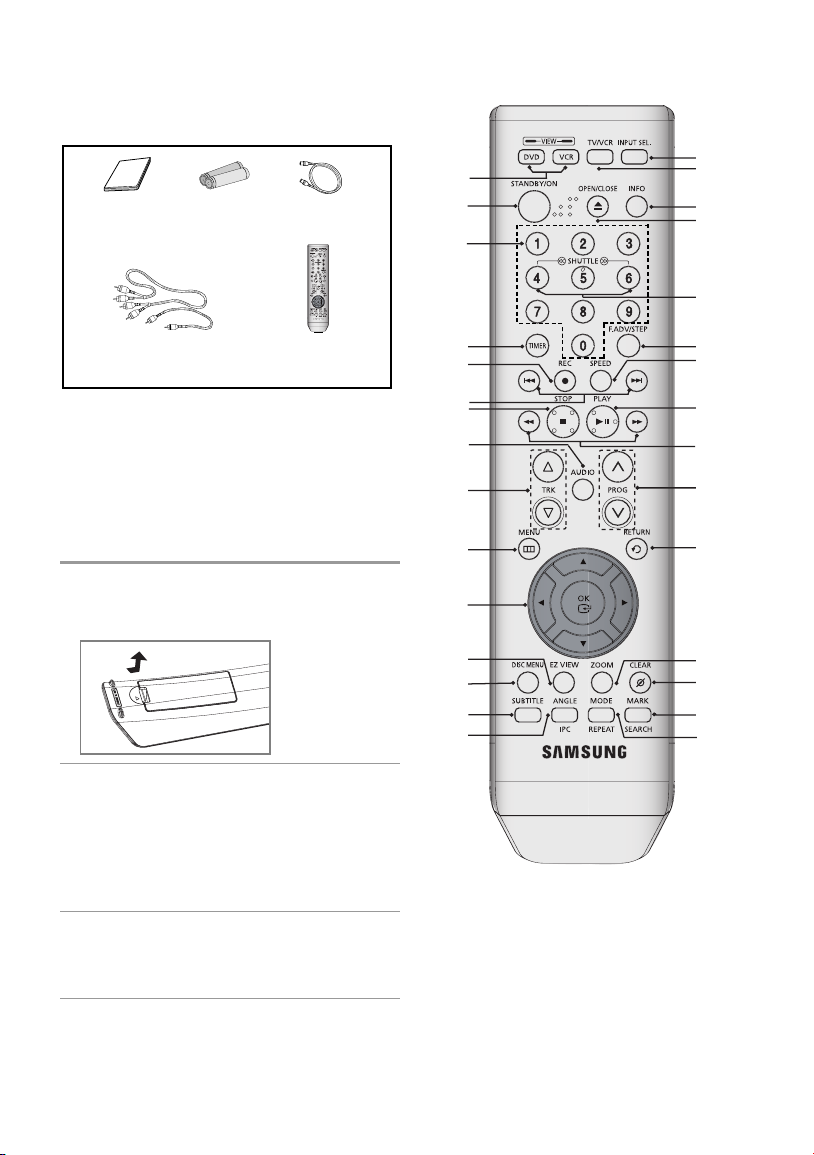
Accesorios
Cerciórese de que los accesorios básicos
siguientes estén provistos de su DVD-VCR.
Manual de
instrucciones
Pilas para el
mando a distancia
Cable RF
Recorrido por el mando a distancia
16
1
2
3
17
18
19
20
Cable de vídeo y audio
Mando a distancia
Introducción de las pilas en el
mando a distancia
Inserte o sustituya las pilas del mando a distancia cuando:
• Adquiera el vídeo-DVD
• Note que el mando a distancia no funciona
correctamente.
1 Para lanzar la cubierta del compartimiento de
batería, empuje la lengüeta en la dirección de
la flecha y levante para arriba.
2 Inserte dos pilas AAA, RO3 o equivalentes, y
compruebe que las polaridades coincidan:
• + en la pila con + en el mando a distancia
• – en la pila con – en el mando a distancia
No mezcle pilas de distintos tipos, por ejemp-
lo, alcalinas y de manganeso.
4
5
6
7
8
9
10
11
12
13
14
15
21
22
23
24
25
26
27
28
29
30
3 Para volver a colocar la cubierta, alinéela con
la base del mando a distancia y presiónela
hasta que se ajuste.
Español
- 7

1. DVD,VCR
Se utiliza para activar el DVD
2. STANDBY/ON
Se utiliza para encender o apagar el aparato.
Botones numéricos
3.
4. TIMER
Se utiliza para activar la grabación con temporizador de un programa.
5. REC
6.
7.
8. AUDIO
9.
10. MENU
11. OK
12. EZ VIEW
13. DISC MENU
14.
15.
16.
17. TV/VCR
18. INFO.
19. OPEN/CLOSE
20. SHUTTLE
21.
(Grabar( ●))
Se utiliza para grabar en un disco y en una
cinta.
.
SKIP(SALTAR
Se utiliza para saltar el título, capítulo o pista.
STOP (PARAR ( ■ ))
Se utiliza para detener la reproducción
Se utiliza para acceder a las distintas funciones
de audio de un disco.
TRK (Pista)
Se utiliza para ajustar el volumen del televisor.
Se usa para visualizar el menú en pantalla.
/ ,¦¦/
Se utiliza para controlar el cursor de menú en
pantalla y confirmar la elección.
Se utiliza para ajustar el formato de un disco.
Se utiliza para ver el menú de un disco.
SUBTITLE (SUBTÍTULOS)
Se utiliza para cambiar el idioma de los subtítulos del
DVD.
ANGLE (Ángulo)
Se utiliza para acceder a los distintos ángulos de
cámara de un DVD
IPC (Intelligent Picture Control, Control
inteligente de la imagen)
Se utiliza para ajustar la nitidez de la imagen.
INPUT SEL. (Selección de la entrada)
Se utiliza para seleccionar una señal de entrada
externa..
Se utiliza para seleccionar el televisor o el vídeo.
(Información)
Se utiliza para ver la configuración o el estado
del disco.
Se utiliza para abrir y cerrar la bandeja de la
cinta de vídeo y del disco.
Se utiliza para reproducir una secuencia a
varias velocidades.
F.ADV/STEP (Avance de fotograma/Paso)
(Suspensión/Encendido)
(Temporizador)
( / ))
/
(MENÚ)
(Menú del disco)
(TV/Vídeo)
.
(Abrir/Cerrar)
, VCR.
.
Se utiliza para avanzar por una secuencia fotograma a fotograma.
22. SPEED
23.
24. SEARCH
25.
26.
27. ZOOM
28.
29. MARK
30. MODE
(Velocidad)
Se utiliza para seleccionar la velocidad de
grabación.
PLAY/PAUSE (Reproducir/Pausa (
utiliza para reproducir o realizar una pausa
durante la reproducción.
Se utiliza para buscar hacia adelante/atrás
en un disco.
PROG (Programa) /
Se utiliza para seleccionar un programa de televisión.
Se utiliza para ajustar manualmente la alineación de la imagen con el fin de obtener la
mejor imagen posible.
RETURN (Volver)
Se utiliza para volver al menú anterior.
Utilizado agranda el cuadro..
CLEAR (Borrar)
Se utiliza para borrar un canal de televisión
preseleccionado.
Se utiliza para cancelar una grabación preseleccionada.
Se utiliza para cancelar una marca preseleccionada.
Se utiliza para poner a cero el contador de la
cinta.
Se utiliza para reanudar la reproducción normal durante la repetir aleatoria.
Se utiliza para marcar una posición durante la
reproducción de un disco.
SEARCH
Se utiliza para buscar una secuencia concreta.
REPEAT
Se utiliza para repetir la reproducción de un
título, capítulo, pista o disco.
(BUSCAR)
(Marca)
(Buscar)
(modo)
(Repetir)
( / )
ll
.
)) Se
8 -
Español

onexiones
CConexiones
Conexión del vídeo-DVD al televisor
mediante un cable RF
Para recibir los programas de televisión se debe
recibir una señal de una de estas fuentes:
• Una antena exterior
• Una antena interior
• Una red de televisión por cable
• Un receptor de satélite
Nota
• compruebe que el televisor y el vídeo-DVD estén
apagados antes de conectar los cables.
1 Retire el cable de la antena o de la entrada
de red del televisor.
2 Conecte este cable a la toma coaxial de 75Ω
marcada en la parte posterior del vídeo-DVD.
3 Enchufe el cable coaxial suministrado en el
enchufe en su aparato de vídeo-DVD.
TV
4 Enchufe el otro extremo del cable RF en el
conector del televisor anteriormente utilizado
para la antena.
Antena
Conexión del vídeo-DVD al televisor
mediante un cable SCART
Puede conectar el vídeo-DVD al televisor mediante el
cable SCART si dispone de la entrada adecuada en el
televisor.
De este modo puede:
• Conseguir una mejor calidad en la imagen y el sonido•
Simplificar el procedimiento de configuración del
vídeo-DVD
Nota
• Independientemente del tipo de conexión elegido,
debe conectar siempre el cable RF proporcionado.
De lo contrario, no habrá imagen alguna en la pantalla si el vídeo-DVD está apagado.
• Compruebe que el televisor y el vídeo-DVD estén
apagados antes de conectar los cables
1 Conecte el cable antena.
2 Conecte un extremo del cable SCART a la
toma AV1 (EURO AV) de la parte posterior del
vídeo-DVD.
3 Enchufe el otro extremo en el conector ade-
cuado del televisor.
Conexión del Cable de Salida de
Audio
Puede conectar el vídeo-DVD a un sistema de alta
fidelidad.
Por ejemplo, si desea aprovechar la calidad del
sistema de alta fidelidad mientras ve un canal o
una grabación a través de un vídeo-DVD.
Cable RF
TV
4
4 Enchufe el cable de salida del audio en los
2
conectores de audio de la parte posterior del
vídeo-DVD.
5 Enchufe el otro extremo del cable de audio
3
en los conectores de entrada adecuados del
sistema de alta fidelidad.
Antena
1
TV
Cable RF
2
3
Español
4
5
- 9
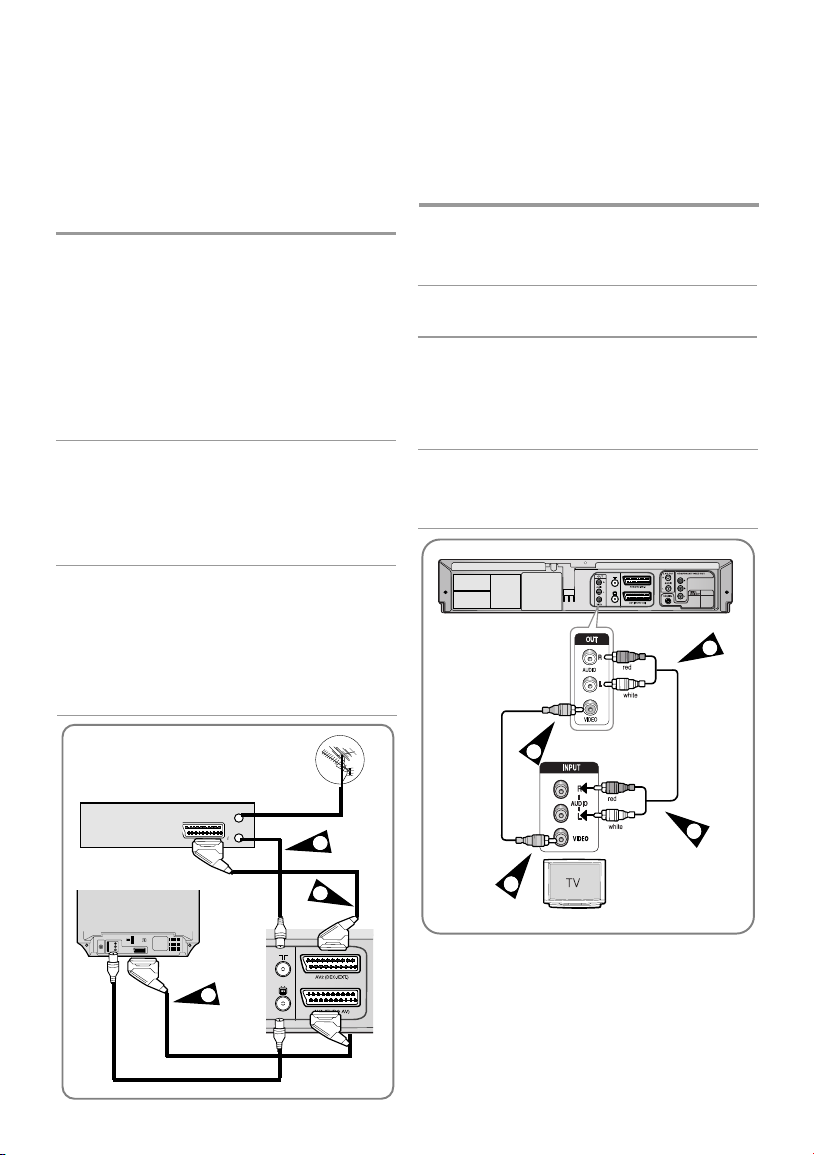
Conexión de un vídeo-DVD a un
receptor de satélite u otro equipo
Puede conectar el vídeo-DVD al receptor de
satélite u otro vídeo-DVD mediante el cable
SCART si las salidas adecuadas están
disponibles en el equipo elegido. Las ilustraciones siguientes proporcionan ejemplos sobre
las posibles conexiones.
1 AV2 IN (Entrada AV2): Mediante el cable
Scart de 21 patillas
Enchufe el cable SCART en el receptor de
satélite u otro equipo en la toma AV2
(DEC./EXT.) de la parte posterior del vídeoDVD. Después de realizar esta conexión,
seleccione la fuente pulsando el botón INPUT
SEL. (Selección de entrada) para las fuentes
de entrada AV2 . Si utiliza un cable SCART,
ponga el televisor en modo audio/vídeo (AV).
2 AV1(EURO AV): mediante el cable Scart
de 21 patillas
Conecte un extremo del cable SCART a la
toma AV1 (EURO AV) situada en la parte posterior del VCR. Enchufe el otro extremo en el
conector del televisor apropiado.
3 Mediante el cable coaxial RF
Después de realizar esta conexión, debe preseleccionar el canal recibido mediante el sintonizador de satélite. El canal de salida RF
del receptor de satélite no puede ser el 36, ya
que éste lo utiliza el vídeo-DVD. Cámbielo,
por ejemplo, al 39.
Conexión del vídeo-DVD al televisor
mediante el cable RCA de
audio/vídeo
Puede conectar el vídeo-DVD al televisor mediante
el cable de audio/vídeo si dispone de la entrada
adecuada en el televisor.
1 Conecte un extremo del cable de vídeo a la
toma de salida VIDEO de la parte posterior del
vídeo-DVD.
2 Enchufe el otro extremo del cable de vídeo en el
conector adecuado de entrada del televisor.
3 Conecte un extremo del cables de audio a los
conectores de AUDIO de salida de la parte posterior del vídeo-DVD.
• Respete la codificación de colores de los
canales izquierdo y derecho.
4 Enchufe el otro extremo de los cables de audio
en los conectores adecuados de entrada del
televisor.
3
Receptor de satélite ou outro equipamento
TV
Cabo Scart
RF Cable
10 -
Español
2
Antena
Entrada de antena
3
1
1
4
2

COMPONENT VIDEO OUT
COMPONENT INPUT
Conexión del vídeo-DVD al televisor
mediante el cable de vídeo de
componente
El televisor debe ser compatible con la entrada de
exploración progresiva para que el usuario pueda
ver la salida del componente de vídeo.
Disfrutará de la reproducción de imágenes en color
de gran calidad y definición. El componente de
vídeo separa la imagen en señales en blanco y
negro (Y), azul (Pb), rojo (Pr) para presentar imágenes absolutamente limpias y claras.
1 Conecte cables de componente de vídeo entre
las tomas COMPONENT VIDEO OUT (Salida
de componente de vídeo) de la parte posterior
del vídeo-DVD y las tomas COMPONENT
VIDEO IN (Entrada de componente de vídeo) de
la parte posterior del televisor.
2 Conecte cables RCA de audio entre las tomas
AUDIO LINE OUT (Salida de línea de audio) de
la parte posterior del vídeo-DVD y las tomas
AUDIO IN (Entrada de audio) de la parte posterior del televisor.
• Respete la codificación de colores de los
canales izquierdo y derecho.
Conexiones del receptor de AV
Si desea experimentar la sensación de estar en un
cine que ofrece el DVD, es posible que desee
conectar el vídeo-DVD a un sistema de sonido surround completo, incluido un receptor de A/V y seis
altavoces surround.
Si el receptor de A/V está equipado con un descodificador Dolby Digital, tiene la opción de ignorar el
descodificador Dolby Digital incorporado en el
vídeo-DVD. Utilice la conexión de salida de audio
digital siguiente.
1 Conecte un cable digital coaxial desde las tomas
de salida de audio digital del panel del vídeoDVD a las tomas de entrada correspondientes
de audio digital del receptor de A/V.
Salida digital audio
2
COMPONENT VIDEO ENTRADA
1
A la entrada de audio digital de un receptor de
A/V con un descodificador Dolby, MPEG2,
DTS, Digital
Español
- 11

Conexión de un cable de entrada de
vídeo/audio RCA
Puede conectar otro equipo de vídeo o audio a su
vídeo-DVD mediante cables de audio/vídeo si el
equipo elegido tiene las salidas adecuadas.
Ejemplos:
: • Desea copiar una cinta con la ayuda
de un segundo vídeo.
• Desea reproducir o copiar fotos
tomadas con cámara de vídeo.
• Compruebe que el televisor y el vídeo-DVD estén
apagados antes de conectar los cables.
1 Conecte un extremo del cable de vídeo RCA
toma de entrada de VIDEO (Vídeo) en la
a la
parte frontal del vídeo-DVD.
2 Enchufe el otro extremo del cable de vídeo en el
conector de salida adecuado del otro sistema
(vídeo o cámara de vídeo).
3 Conecte un extremo del cable de audio a las
tomas de entrada de AUDIO de la parte frontal
del vídeo-DVD.
• Respete la codificación de colores de los
canales izquierdo y derecho.
4 Enchufe el otro extremo del cable de audio en
los conectores de salida adecuados del otro sistema
(vídeo, cámara de vídeo o sistema de
sonido Hi-Fi).
Conexión y configuración
automática
El vídeo-DVD se configurará automáticamente
cuando se enchufe en la toma de alimentación
por primera vez. Los canales de televisión se
guardarán en la memoria. El proceso tarda unos
minutos. Entonces, el vídeo-DVD estará listo
para su uso.
1 Conecte el cable coaxial tal como se indica
en la página 9 (Conexión del vídeo-DVD al
televisor mediante un cable RF).
2 Enchufe el vídeo-DVD.
• En el display del panel frontal parpadea
“AUTO”.
3 Aparece el menú Language Set.
SETUP
Idioma
DVD
VCR
PROG
FUNC
English
Français
Deutsch
Español
Italiano
Nederlands
OK Return Menu
1
12 -
4
Español
4 Con los botones o desplace la barra de
selección para seleccionar el idioma que
desee y, a continuación, pulse el botón
OK.Inicie la configuración automática.
SETUP
Se iniciará la configuración
automátiaca.
DVD
Compruebe la conexión del
VCR
3
2
cable del TV y de la antena.
PROG
FUNC
OK Return Menu

5 Seleccione el "País" de residencia con los
/,¦/ .
Se Seleccione de pais el menú de la selec-
ción del país.
ANLS PL
SETUP
BI CHCZ
DVD
DK N TR OTROS
VCR
FIN P GR
PROG
DE HU
FUNC
OK Return Menu
• Refiérase después del cuadro de
abreviaturas al seleccionar el "país".
• El DVD-VCR busca para la estación según
preestableció la lista de la preferencia que
corresponde al país que usted ha
seleccionado.
A(Austria) NL(Netherlands) S(Sweden) PL(Poland)
B(Belgium) I(Italy) CH(Swiss) CZ(Czech)
DK(Denmark) N(Norway) TR(Turkey) Otros
FIN(Finland) P(Portugal) GR(Greece)
D(Deuthland) E(Spain) HU(Hungary)
6 Inicie la exploración automática.
El número de canales almacenados
automáticamente por el vídeo-DVD
depende del número de canales encontrados.
7 La hora y la fecha aparecen automática-
mente.
SETUP
Hora Fecha Ano
DVD
12 : 00 01 / 01 2007 LUN
VCR
Reloj Automático : Si
PROG
FUNC
OK Return Menu
Compruebe la fecha y la hora
Si es:
• Incorrecta, consulte la página 14.
• Correcta, pulse dos veces el botón
RETURN para salir del menú.
Nota
• Ahora sólo tiene que encender el vídeo- DVD y
ya podrá usarlo.
• La función de “Conexión y configuración
automática” ya está seleccionada. Si desea
modificar este parámetro, puede hacerlo.
Consulte “Preselección automática de canales”
en la página 15.
SETUP
DVD
VCR
PROG
FUNC
Espere por favor
OK Return Menu
Español
- 13

onfiguración
CConfiguración
Sintonización del Vídeo-DVD en el
televisor
Para ver imágenes del vídeo-DVD utilizando un
cable Scart, el televisor debe estar configurado
en el modo audio/vídeo (AV).
1 Encienda el televisor.
2 Encienda el vídeo-DVD pulsando el botón
STANDBY/ON en el frontal del vídeo-DVD
o STANDBY/ON en el mando a distancia.
3 Seleccione un canal en el televisor con el fin
de reservarlo para el vídeo-DVD.
4 Inserte la cinta de vídeo en el vídeo-DVD.
Compruebe que el vídeo-DVD inicie la lectura de la cinta; si no fuera así, pulse el
botón II.
5 Inicie la exploración en el televisor o config-
ure el canal 36 del UHF.
6 Ajuste la sintonía del televisor hasta que las
imágenes y el sonido se reciban con claridad.
7 Si el sonido y la imagen son perfectamente
claros, guarde el canal en el canal del televisor que desee.
A partir de este momento, ese canal queda
reservado para el vídeo-DVD.
Ajuste de la fecha y de la hora
El vídeo-DVD contiene un reloj de 24 horas y un calendario que se utilizan para:
• Detener automáticamente la grabación de un
programa
• Preseleccionar el vídeo-DVD para que grabe
automáticamente un programa debe configurar la fecha y la hora cuando adquiera el
vídeo-DVD.
• La hora y la fecha se ajustan automáticamente a partir de la señal de emisión. Si la
señal es débil o si hay imágenes superpuestas, es posible que la hora y la fecha no se
ajusten automáticamente.
En este caso, se deben configurar manualmente.
• No olvide reajustar la hora cuando cambien
los horarios de invierno y de verano.
1 Pulse el botón MENU, y pulse el botón OK o
.
SETUP
Idioma
Reloj
DVD
Instalación
VCR
Ajustes Usuario
Apagado Auto : No
PROG
Mensajes Pantalla : Si
FUNC
OK Return Menu
2 Pulse el botón o para seleccionar Reloj,
y pulse el botón OK o .
3 Pulse el botón ¦ o para seleccionar la
hora, los minutos, el día, el mes y el año.
La opción seleccionada aparece marcada.
Pulse el botón o para configurarlos.
Aparece automáticamente el día de la semana. Pulse el botón OK.
14 -
Español
SETUP
Hora Fecha Ano
DVD
12 : 00 01 / 01 2007 LUN
VCR
Reloj Automático : Si
PROG
FUNC
OK Return Menu
• Puede mantener pulsado el botón o
para desplazarse más rápidamente por los
valores.
• Pulse el botón MENU para salir del menú.

Ajuste automático del reloj
4 Pulse el botón ¦ o para seleccionar Reloj
Automático.
Pulse el botón o para seleccionar Sí.
SETUP
Hora Fecha Ano
DVD
12 : 00 01 / 01 2007 LUN
VCR
Reloj Automático : Si
PROG
FUNC
OK Return Menu
Ajuste del idioma del menú
1 Pulse el botón MENU, y pulse el botón OK
o .
La opción Idioma se selecciona.
SETUP
Language
Clock
DVD
Install
VCR
User Set
Auto Power Off : Off
PROG
Screen Messages : On
FUNC
OK Return Menu
Preselección automática de canales
No necesita preseleccionar los canales si ya los
ha establecido automáticamente (consulte “Plug
& Auto Set Up” (Conexión y configuración
automática) en la página 12).
El vídeo-DVD contiene un sintonizador incorporado para recibir emisiones de televisión.
Debe preseleccionar los canales recibidos a
través del sintonizador. Hay varias formas de
hacerlo:
• Plug & Auto Set up (Conexión y configuración
automática (consulte la página 12)
• Automáticamente
• Manualmente (consulte la página 16)
Puede almacenar hasta 80 canales.
1 Pulse el botón MENU, y pulse el botón OK
o .
SETUP
Idioma
Reloj
DVD
Instalación
VCR
Ajustes Usuario
Apagado Auto : No
PROG
Mensajes Pantalla : Si
FUNC
OK Return Menu
2 Pulse el botón o para seleccionar
Instalación, y pulse el botón OK o .
2 Pulse de nuevo el botón OK o .
Aparece el menú Fijar Idioma.
SETUP
Idioma
DVD
VCR
PROG
FUNC
English
Français
Deutsch
Español
Italiano
Nederlands
OK Return Menu
3 Pulse el botón o para seleccionar el
idioma que desee. Pulse el botón OK o .
•Pulse el botón MENU para salir del menú.
SETUP
DVD
VCR
PROG
FUNC
Ajuste Automático
Ajuste Manual
Sistema TV : G
Salida Video : CH 36
OK Return Menu
3 Pulse de nuevo el botón OK o .
Aparece el menú Selección de país. Pulse
los botones ¦/, / para seleccionar el
país.
ANLS PL
SETUP
BI CHCZ
DVD
DK N TR Other
VCR
FIN P GR
PROG
DE HU
FUNC
OK Return Menu
Español
- 15

4 Pulse el botón OK.
Aparece un mensaje indicando que se borrará cualquier canal preseleccionado en el
vídeo-DVD.
SETUP
Perdida de datos
DVD
Pulsar OK para seguir
VCR
PROG
FUNC
MENU para salir
OK Return Menu
5 Pulsar el botón OK para empezar la explo-
ración automática.
Aparece el mensaje Espere por favor.
SETUP
Espere por favor
DVD
VCR
PROG
FUNC
OK Return Menu
La primera banda de frecuencias se explora y
se almacena; después el vídeo-DVD busca el
segundo canal y así sucesivamente. Cuando
termina el proceso de exploración automática,
el vídeo-DVD se sitúa automáticamente en el
programa 1.
• Si quiere cancelar el rastreo automático
antes de terminar, pulse el botón MENU.
Nota
• El número de canales almacenados automáticamente
por el vídeo-DVD depende del número de canales
encontrados.
• La hora y la fecha se ajustan automáticamente a partir
de la señal de emisión. Si la señal es débil o si hay
imágenes superpuestas, es posible que la hora y la
fecha no se ajusten automáticamente. En este caso,
se deben configurar manualmente (consulte la página
15).
• Al acabar el procedimiento de exploración automática,
es posible que algunos canales se hayan almacenado
más de una vez; seleccione lo que se reciban mejor y
borre los que ya no necesita (consulte la página 17).
Preselección manual de canales
No es necesario preseleccionar los canales
manualmente si ya lo ha hecho de manera
automática.
1 Pulse el botón MENU, y pulse el botón OK o
.
SETUP
Idioma
Reloj
DVD
Instalación
VCR
Ajustes Usuario
Apagado Auto : No
PROG
Mensajes Pantalla : Si
FUNC
OK Return Menu
2 Pulse el botón o para seleccionar
Instalación, y pulse el botón OK o .
SETUP
DVD
VCR
PROG
FUNC
Ajuste Automático
Ajuste Manual
Sistema TV : G
Salida Video : CH 36
OK Return Menu
3 Pulse el botón o para seleccionar Ajuste
Manual, y pulse el botón OK o .
Aparece el menú LISTA DE EMISORAS TV.
4 Pulse el botón o para seleccionar el
número
de canal deseado.
❉ ❉ L ISTA DE EMISORAS TV ❉ ❉
PR CH PROG DEC
1 021
2 004
3
4
5
BORRAR : CLEAR RETURN
- - - -
- - - -
NO
NO
CAMBIAR: OK
5 Pulse el botón para preseleccionar el
canal.
Aparecerá el menú SINTONÍA MANUAL..
Pulse el botón ¦ o para comenzar la
exploración de canales.
La banda de frecuencia se comienza
a explorar y se muestra el primer canal
encontrado.
16 -
Español

❉ ❉ SINTONIA MANUAL ❉ ❉
PR : 1
CH : 021
SFM. : -
DECODER : NO
NOMBRE : - - - -
¦¦
MEMORIA : OK
RETURN
10
Repita esta operación desde el paso 4
hasta almacenar todas las emisiones que
desee.
11
Pulse el botón MENU para salir del menú.
Borrado de un canal preseleccionado
6 Si fuera necesario, pulse el botón o
para seleccionar SFM., pulse después ¦ o
para ajustar la imagen.
7 Pulse el botón o para seleccionar
DECODER después pulse el botón ¦ o
para Sí o No el decodificador.
❉ ❉ SINTONIA MANUAL ❉ ❉
PR : 1
CH : 021
SFM. : -
DECODER : NO
NOMBRE : - - - -
¦¦
MEMORIA : OK
RETURN
8 Pulse el botón o para seleccionar NOM-
BRE. El nombre del canal se configura
automáticamente a partir de la señal de
emisión.
• Si desea cambiar el nombre del canal, pulse
el botón . La primera letra del nombre
comienza a parpadear.
Para... Luego...
Seleccionar un
carácter del nombre
Ir al carácter
siguiente o anterior
9
Si... Haga lo siguiente
Desea almacenar
la emisión que
aparece en pantalla
No desea
almacenar la
emisión que
aparece en pantalla
Pulse el botón o hasta del
nombre que aparezca el carácter
deseado (letras, números o el
carácter “-”).
Pulse el botón ¦ o
respectivamente.
...
•
Pulse OK para almacenar la
emisión.
•
Pulse los botones o hasta
que el cursor esté situado frente
a la opción CH.
•
Pulse el botones
seguir escaneando la banda de
frecuencia y mostrar la siguiente
emisión.
¦ o
para
Si ha almacenado un canal de televisión:
• Que no necesite o bien
• En la posición equivocada, puede cancelarlo.
1 Pulse el botón MENU, y pulse el botón OK o
.
SETUP
Idioma
Reloj
DVD
Instalación
VCR
Ajustes Usuario
Apagado Auto : No
PROG
Mensajes Pantalla : Si
FUNC
OK Return Menu
2 Pulse el botón o para seleccionar
Instalación, y pulse el botón OK o .
3 Pulse el botón o para seleccionar
Ajuste Manual, y pulse el botón OK o .
Aparece el menú LISTA DE EMISORAS TV.
❉ ❉ L ISTA DE EMISORAS TV ❉ ❉
PR CH PROG DEC
1 021
2
3
4
5
BORRAR : CLEAR RETURN
- - - -
NO
CAMBIAR: OK
4 Pulse el botón o para seleccionar el
canal preseleccionado que desee.
Pulsar el botón CLEAR para suprimirlo.
5 Repita este procedimiento desde el paso 4,
hasta que hayan borrado todos los canales
deseados.
Español
- 17

Cambio en la tabla de canales
preseleccionados
Puede volver a ordenar la tabla de canales y
dar números diferentes a los canales enumerados, de acuerdo con sus preferencias.
1 Pulse el botón MENU, y pulse el botón OK o
.
SETUP
Idioma
Reloj
DVD
Instalación
VCR
Ajustes Usuario
Apagado Auto : No
PROG
Mensajes Pantalla : Si
FUNC
OK Return Menu
2 Pulse el botón o para seleccionar
Instalación, y pulse el botón OK o .
SETUP
DVD
VCR
PROG
FUNC
Ajuste Automático
Ajuste Manual
Sistema TV : G
Salida Video : CH 36
OK Return Menu
3 Pulse el botón o para seleccionar
Ajuste Manual, y pulse el botón OK o .
Aparece el menú LISTA DE EMISORAS TV.
4 Pulse el botón o para seleccionar el
canal preseleccionado que desee.
El canal seleccionado aparece al mismo tiempo en la pantalla del televisor.
5 Pulse el botón OK para cambiar el número
asignado a un canal.
❉ ❉ L ISTA DE EMISORAS TV ❉ ❉
PR CH PROG DEC
1 021
2
3
4
5
BORRAR : CLEAR RETURN
- - - -
NO
CAMBIAR: OK
6 Pulse el botón o para seleccionar la
posición deseada, y pulse OK para intercambiar la posición.
Por ejemplo, para mover un canal de la posición
1 a la 3.
❉ ❉ L ISTA DE EMISORAS TV ❉ ❉
PR CH PROG DEC
1
2
3 021
4
5
BORRAR : CLEAR RETURN
- - - -
NO
CAMBIAR: OK
• Pulse el botón MENU para salir del
menú.
Selección de Modo de Sonido RF
OUT (B/G-D/K)
Deberá seleccionar el modo de sonido (B/G o
D/K) de acuerdo a lo ajustado de TV conectado
a su aparato de vídeo.
1 Pulse el botón MENU, y pulse el botón OK o
.
SETUP
Idioma
Reloj
DVD
Instalación
VCR
Ajustes Usuario
Apagado Auto : No
PROG
Mensajes Pantalla : Si
FUNC
OK
Return Menu
2 Pulse el botón o para seleccionar
Instalación, y pulse el botón OK o .
3 Pulse el botón o para seleccionar
Sistema TV.
Pulse el botón OK o para seleccionar G o
K del pulse el botón OK.
SETUP
Ajuste Automático
Ajuste Manual
DVD
Sistema TV : G
VCR
Salida Video : CH 36
PROG
FUNC
OK
Return Menu
18 -
• Pulse el botón MENU para salir del menú.
Español

Instalación del canal de salida del
aparato de vídeo
El canal de salida del aparato de vídeo-DVD
necesitará cambiarse si hay interferencia en
imágenes o si el televisor no puede encontrar
las imágenes.
1 Pulse el botón MENU, y pulse el botón OK o
.
SETUP
Idioma
Reloj
DVD
Instalación
VCR
Ajustes Usuario
Apagado Auto : No
PROG
Mensajes Pantalla : Si
FUNC
OK Return Menu
2 Pulse el botón o para seleccionar
Instalación, y pulse el botón OK o .
3 Pulse el botón o para seleccionar
Salida Video.
SETUP
DVD
VCR
PROG
FUNC
Ajuste Automático
Ajuste Manual
Sistema TV : G
Salida Video : CH 36
OK Return Menu
UNCTIONS DEL
FFUNCTIONS DEL
VÍDEO
VÍDEO
Seleccionar o modo Colour (Cor)
Antes de grabar o reproducir una cinta, puede
seleccionar el estándar necesario del sistema.
De lo contrario, el sistema selecciona automáticamente el estándar de recepción si selecciona
AUTO.
• A la hora de reproducir una cinta, el vídeo-DVD
selecciona automáticamente el estándar.
• Si reproduce una cinta grabada con NTSC en
este vídeo-DVD, configure el sistema de color de
acuerdo con el televisor. Si el televisor sólo
admite el sistema PAL, seleccione NTPB. Si el
televisor admite varios sistemas (compatible con
NTSC 4.43), seleccione NT4.43 para poder
grabar NT4.43.
1 Pulse el botón MENU, y pulse el botón OK o .
SETUP
Idioma
Reloj
DVD
Instalación
VCR
Ajustes Usuario
Apagado Auto : No
PROG
Mensajes Pantalla : Si
FUNC
OK Return Menu
2 Pulse el botón o para seleccionar Ajustes
Usuario, y pulse el botón OK o .
4 Seleccione el canal de salida deseado
(canal 21 ~ canal 69) pulsando los botones
OK o ¦ / .
➝ CH21 ➝ .. CH36 ➝ .. CH69
• Pulse el botón MENU para salir del menú.
Y vuelva a sintonizar su televisor
(véase páge.14).
Puede seleccionar directamente el canal de
•
salida solicitado usando los botones
numéricos.
SETUP
Sistema Color : Auto
NICAM : On
DVD
IPC : On
VCR
PROG
FUNC
OK
Return Menu
3 Pulse el botón OK o para seleccionar el sis-
tema de color deseado.
Auto ➝ PAL ➝ B/W
• Auto : Al reproducir una cinta, el vídeo-DVD
selecciona automáticamente el estándar
del sistema.
• B/W (B y N): : Blanco y negro
Español
- 19

NICAM
Los canales NICAM se dividen en tres tipos:
NICAM estéreo, NICAM mono y bilingüe (emisión
en otro idioma).
Los canales NICAM siempre van acompañados de
una emisión de sonido mono estándar y puede
seleccionar
el sonido deseado.
Pulse el botón MENU, y pulse el botón OK o .
1
SETUP
Idioma
Reloj
DVD
Instalación
VCR
Ajustes Usuario
Apagado Auto : No
PROG
Mensajes Pantalla : Si
FUNC
OK Return Menu
Pulse el botón o para seleccionar Ajustes
2
Usuario, y pulse el botón OK o .
SETUP
Sistema Color : Auto
NICAM : On
DVD
IPC : On
VCR
PROG
FUNC
Pulse el botón o para seleccionar NICAM,
3
y pulse el botón OK o para seleccionar Sí o
OK
Return Menu
No.
• Sí (para el modo NICAM):
configurado normalmente en esta posición
• No (para el modo MONO):
Configúrelo en esta posición para grabar
sonido mono estándar durante una emisión
NICAM sólo si el sonido estéreo muestra
interferencias debido a una recepción
deficiente.
Control inteligente de la imagen
Esta función permite ajustar automáticamente la
definición de la imagen, de acuerdo con las preferencias del usuario.
1 Pulse el botón MENU durante la reproducción, y
pulse el botón OK o .
2 Pulse el botón o para seleccionar Ajustes
Usuario, y pulse el botón OK o .
3 Pulse el botón o para seleccionar IPC
(Control inteligente de la imagen).
Pulse el botón OK o para seleccionar IPC.
SETUP
Sistema Color : Auto
NICAM : On
DVD
IPC : On
VCR
PROG
FUNC
OK
Return Menu
• Puede seleccionar los modos simplemente pulsando el botón IPC.
4 Para ajustar la nitidez de forma manual, pulse el
botón para desactivar el modo IPC.
La definición de la imagen se ajusta manualmente. Pulse los botones ¦ o hasta que la
imagen se muestre según sus preferencias.
❉ ❉ IMAGEN ❉ ❉
IPC : NO
SUAVE DEFINIDA
¦¦
❉
SÍ/NO :
20 -
Español

Esta función apaga automáticamente el vídeo-DVD
si no se recibe señal alguna y si no se pulsan
botones para el tiempo seleccionado.
1 Pulse el botón MENU, y pulse el botón OK o
.
SETUP
Idioma
Reloj
DVD
Instalación
VCR
Ajustes Usuario
Apagado Auto : No
PROG
Mensajes Pantalla : Si
FUNC
OK Return Menu
2 Pulse el botón o para seleccionar
Apagado Auto.
SETUP
Idioma
Reloj
DVD
Instalación
VCR
Ajustes Usuario
Apagado Auto : No
PROG
Mensajes Pantalla : Si
FUNC
OK Return Menu
3 Pulse el botón OK o para seleccionar el inter-
valo preseleccionado.
➝ No ➝ 1 Hora ➝ 2 Hora ➝ 3 Hora
• Pulse el botón MENU para salir del menú.
Mensajes pantallaApagado automático
El vídeo-DVD muestra la mayor parte de la información en el vídeo-DVD y el televisor.
Puede ocultar o mostrar esta información en la
pantalla del televisor (Si desactiva la opción
Mensaje en pantalla, los mensajes Avance rápido y
Rebobinar no aparecerán en la pantalla. No
obstante, el mensaje Buscar no aparecerá en la
pantalla, independientemente de la configuración
de Mensaje en pantalla).
1 Pulse el botón MENU, y pulse el botón OK o
.
SETUP
Idioma
Reloj
DVD
Instalación
VCR
Ajustes Usuario
Apagado Auto : No
PROG
Mensajes Pantalla : Si
FUNC
OK Return Menu
2 Pulse el botón o para seleccionar
Mensajes pantalla.
SETUP
Idioma
Reloj
DVD
Instalación
VCR
Ajustes Usuario
Apagado Auto : No
PROG
Mensajes Pantalla : Si
FUNC
OK Return Menu
3 Pulse el botón OK o para seleccionar Sí o
No.
• Sí : Seleccione esta opción si desea ver la
información en la pantalla.
• No : Seleccione esta opción si desea ocultar
la información en la pantalla.
• Pulse el botón MENU para salir del menú.
Español
- 21

Selección del tipo de cinta
Si desea usar el contador para ver el tiempo
restante de una cinta, debe indicar el tipo de cinta
insertada.
1 Pulse el botón MENU, y pulse el botón o
para seleccionar VCR.
2 Pulse el botón OK o .
Se selecciona Selec. Cinta.
Tape Select : E180
SETUP
Repeat Play : Off
DVD
VCR
PROG
FUNC
OK Return Menu
3 Pulse el botón OK o para seleccionar la
duración correcta de la cinta.
➝ E180 ➝ E240 ➝ E260 ➝ E300
• Pulse el botón MENU para salir del menú.
Repetición
Selección de la velocidad de
grabación
Puede grabar una cinta con dos velocidades
distintas:
• SP (Standard Play, reproducción normal)
• LP (Long Play, reproducción ampliada)
En el modo Long Play (Reproducción ampliada):
• Las cintas duran el doble
• La grabación es de una calidad ligeramente
inferior
1 Pulse SPEED (Velocidad) para seleccionar SP
(Duración normal) o LP (Duración ampliada).
Tipo Tiempo de grabación (en SP)
E180 180 minutos o 3 horas
E240 240 minutos o 4 horas
E260 260 minutos o 4 horas y 20 minutos
E300 300 minutos o 5 horas
Puede repetir la reproducción de la cinta
continuamente,desde el principio hasta el final.
1 Pulse el botón MENU, y pulse el botón o
para seleccionar VCR.
2 Pulse el botón OK o .
Se selecciona Repetición Pulse el botón OK o
para seleccionar Sí u No.
Tape Select : E180
SETUP
Repeat Play : Off
DVD
VCR
PROG
FUNC
OK Return Menu
• Si : Repetición.
• No : No desea repetir.
22 -
Español
Protección de una cinta grabada
Las cintas de vídeo tienen una lengüeta de
seguridad que impide el borrado accidental.
Si se ha suprimido esta lengüeta no puede grabar
en la cinta.
1 Si desea proteger una cinta, rompa la lengüeta
con un pequeño destornillador.
2 Si desea volver a grabar en una cinta protegida
(con la lengüeta rota), cubra el hueco con cinta
adhesiva.

Grabación inmediata de un progra-maGrabación de un programa con
paro automático
Antes de grabar un programa debe haber preseleccionado el canal correspondiente (a menos que
esté grabando a través de una fuente de vídeo
externa). Si no lo ha hecho, consulte las páginas
15 y 16.
1 Encienda el televisor.
2 Introduzca la cinta de vídeo en el reproductor,
con la parte transparente hacia arriba y la
lengüeta de seguridad intacta o la abertura
cubierta con cinta adhesiva.
El vídeo-DVD se enciende automáticamente.
3 Seleccione el canal que desee grabar pulsando
PROG o seleccione la fuente (AV1, AV2 o
AUX), pulsando INPUT SEL. (Selección de la
entrada) para un receptor satélite o una fuente
de vídeo externa.
Aparece el número del canal y se puede ver el
programa en el televisor.
4 Seleccione la velocidad de grabación pulsando
el botón SPEED (Velocidad) tantas veces como
sea necesario (consulte la página 22).
5 Mantenga pulsado el botón REC (Grabar) (
durante un tiempo para comenzar la grabación.
El indicador de grabación aparece en el televisor
y la pantalla del vídeo-DVD. Se graba una
marca en la cinta (consulte la página 29).
6
Para detener la grabación, pulse una vez el botón
.
■
• Si el vídeo-DVD expulsa la cinta al iniciar la
grabación, compruebe que la lengüeta de
seguridad de la cinta esté intacta o que el
hueco (dejado por la lengüeta rota) esté cubierto con una cinta adhesiva.
• Si llega al final de la cinta durante una
grabación, se rebobinará automáticamente.
●
Esta función permite grabar hasta nueve horas (LP,
Duración ampliada) de programas.
El vídeo-DVD se detiene automáticamente
después de la duración solicitada.
1 Encienda el televisor.
2 Introduzca la cinta en la que se va a grabar el
programa, con la parte transparente hacia arriba
y la lengüeta de seguridad intacta o el hueco
cubierto con cinta adhesiva. El vídeo-DVD se
enciende automáticamente.
3 Seleccione el canal que desee grabar pulsando
PROG o seleccione la fuente (AV1, AV2 o
AUX), pulsando INPUT SEL. (Selección de la
entrada) para un receptor satélite o una fuente
de vídeo externa. Aparece el número del canal y
se puede ver el programa en el televisor.
4 Seleccione la velocidad de grabación pulsando
el botón SPEED (Velocidad) tantas veces como
sea necesario (consulte la página 22).
5 Mantenga pulsado el botón REC (Grabar) (
durante un tiempo para comenzar la grabación.
)
El indicador de grabación aparece en el televisor
y la pantalla del vídeo-DVD. Se graba una
marca en la cinta (consulte la página 29).
6 Pulse el botón REC (Grabar) (
para aumentar el tiempo de grabación en:
• Intervalos de 30 minutos hasta las cuatro horas
• Intervalos de 1 hora hasta las nueve horas
La duración aparece en la pantalla del
televisor. Se graba la duración solicitada del
programa seleccionado. Al final del tiempo
estipulado, el vídeo-DVD detiene la grabación
y se apaga automáticamente.
DURACION 2:30
SELEC. DURACION
PULSE
REC
●
●
) varias veces
)
●
7 Si desea cancelar la grabación antes de que
acabe, pulse STANDBY/ON.
• Si llega al final de la cinta durante una
grabación, ésta se detendrá y se apagará el
aparato.
Español
- 23

Grabación desde otro vídeo o
cámara de vídeo
Puede copiar una cinta en el vídeo-DVD desde
otra fuente de vídeo, como otro reproductor o una
cámara.
• Va contra las leyes de protección de la propiedad
intelectual copiar cintas ya grabadas o volver a
grabarlas de cualquier modo sin el permiso de los
propietarios de la propiedad intelectual correspondiente.
1 Conecte el vídeo-DVD desde el que se va a
copiar la cinta a los conectores adecuados
SCART de entrada de audio y vídeo en la parte
posterior del vídeo-DVD.
2 Inserte una cinta vacía en el vídeo-DVD.
3 Inserte la cinta pregrabada en la otra fuente de
vídeo (reproductor o cámara etc).
4 Pulse el botón INPUT SEL. (Selección de la
entrada) para seleccionar la entrada adecuada
en el vídeo-DVD:
• AV1, AV2 para la entrada de SCART
• AUX para la entrada RCA
5 Comience a reproducir la cinta que desee
copiar.
6 Mantenga pulsado el botón REC (
tiempo para comenzar a grabar en el vídeoDVD.
) durante un
●
Uso de la función Assemble
(Montaje)
Esta función permite iniciar una nueva grabación
en una posición concreta de la cinta realizando una
transición muy gradual.
1 Inserte una cinta en el vídeo-DVD para modifi-
carla.
2 Pulse ll para iniciar la reproducción.
3 Cuando llegue a la posición desde la que desee
comenzar la nueva grabación, pulse ll.
4 Pulse F.ADV/STEP (Avance de fotograma/Paso)
tantas veces como sea necesario para avanzar
fotograma a fotograma, hasta que llegue a la
posición de grabación exacta.
5 Con la imagen del vídeo-DVD fija, mantenga
pulsado el botón REC (Grabar) (●) para que se
active la función de edición de montaje.
6 Seleccione la fuente desde la que desee grabar,
pulsando:
• PROG o para los canales de televisión.
• INPUT SEL. (Selección de la entrada) para la
fuente de entrada AV1, AV2 o AUX.
7 Pulse ll para iniciar la grabación.
Cuando termine la grabación, pulse ■ .
7 Cuando haya acabado la grabación, pulse
el vídeo o en la cámara de vídeo y en el vídeoDVD.
• Si desea ver la cinta que está copiando, el
vídeo-DVD debe estar conectado como siempre al televisor (consulte la página 9 para
obtener más información.
24 -
Español
■
en

Uso de la función Timer
::
::
::
::
::
::
::
::
::
::
::
::
::
::
::
::
::
::
Programming
La función Timer Programming (Programación con
temporizador) permite preseleccionar el vídeo-DVD
para grabar un programa incluso un mes antes de
que se emita. Se pueden preseleccionar hasta seis
programas.
• Compruebe que la fecha y la hora sean correctas antes de preseleccionar una grabación.
1 Pulse el botón MENU, y pulse el botón o
para seleccionar PROG.
• DIY : diario
• W-MO : Cada lunes
• W-TU : Cada martes
• W-SA : Cada sábado
• LU 01 : Lunes 01
5 Pulse el botón para seleccionar Iniciar.
PR DIA Inicio Fin Speed V/P
01 LU 01 13 : 25
SETUP
Si usted desea
establecer el
DVD
programa del
VCR
temporizador,
presione la tecla OK .
PROG
FUNC
OK Return Menu
2 Pulse el botón OK o .
Aparece el menú de programación con
temporizador.
• Se puede mostrar simplemente pulsando
TIMER en el mando a distancia.
3 Pulse el botón OK o para seleccionar PR; a
continuación pulse el botón o para seleccionar la emisor
• Pulse INPUT SEL. para seleccionar una fuente
de entrada (AV1, AV2 o AUX diferente del sintonizador.
4 Pulse el botón para seleccionar Día, y
pulse el botón o para seleccionar el día
deseado.
PR DIA Inicio Fin Speed V/P
01 LU 01
RETURN MENU
OK
RETURN MENU
OK
• Pulse el botón ¦ o para seleccionar la
hora o el minuto.
• Pulse el botón o para configurarlos.
6 Pulse el botón para seleccionar Parar.
• Pulse el botón ¦ o para seleccionar la
hora o el minuto.
• Pulse el botón o para configurarlos.
7 Pulse el botón para seleccionar Speed.
PR DIA Inicio Fin Speed V/P
01 LU 01 13 : 25 19 : 57 SP
RETURN MENU
OK
• Pulse o para seleccionar la velocidad
de grabación deseada.
• Auto ➝ SP (Standard Play, Reproducción
normal) ➝ LP (Long Play, Reproducción
ampliada)
• Selección automática de la velocidad de
la cinta
La función “Selección automática de la velocidad de la cinta” del vídeo-DVD compara la
duración de la grabación con temporizador con
el tiempo de grabación real que queda en la
cinta. Si no hay cinta suficiente para terminar
una grabación con temporizador en el modo
Auto, el vídeo-DVD cambia automáticamente
el modo LP para que se pueda grabar todo el
programa.
Español
- 25

8 Pulse el botón para seleccionar V/P
::
::
::
::
::
::
(VPS/PDC).
• Pulse el botón o para seleccionar Sí o
No.
9 Cuando haya terminado, pulse el botón OK
para ajustar programación del temporizador
10 Pulse el botón MENU para salir del menú.
11 Pulse el botón STANDBY/ON para activar el
temporizador.
Antes de empezar la grabación, el DVD-VCR
compara la duración del temporizador con el
tiempo restante en la cinta.
Comprobación de una grabación
preseleccionada
Puede comprobar las grabaciones preseleccionadas:
• Si ha terminado de preseleccionar el vídeo-DVD
• Si ha olvidado los programas que se grabarán
1 Pulse el botón MENU, y pulse el botón o
para seleccionar PROG.
Aparecerá el menú Modo Temporizador.
SETUP
Si usted desea
establecer el
DVD
programa del
VCR
temporizador,
presione la tecla OK .
PROG
FUNC
OK Return Menu
2 Pulse el botón OK o .
Aparece la lista de grabaciones preseleccionadas
con la información correspondiente.
PR DIA Inicio Fin Speed V/P
01 LU 01 13 : 25 19 : 57 SP Off
-- -- -- --:-- --:-- -- --
26 -
Español
RETURN MENU
OK
• Puede visualizarse pulsando el botón TIMER
del mando a distancia.
3 Si desea cambiar valores, seleccione el progra-
ma solicitado pulsando el botón o , repita
después los pasos del 2 al 9 de la página 25.
• Pulse el botón MENU para salir del menú.
• Puede ser exhibido simplemente presionan
do el botón del CONTADOR DE TIEMPO en
el mando a distancia.

Cancelación de una grabación
::
::
::
::
::
::
preseleccionada
Puede cancelar los programas:
• Incorrectos
• Que ya no desee grabar
1 Pulse el botón MENU, y pulse el botón o
para seleccionar PROG.
SETUP
Si usted desea
establecer el
DVD
programa del
VCR
temporizador,
presione la tecla OK .
PROG
FUNC
OK Return Menu
2 Pulse el botón OK o .
Aparece la lista de grabaciones preseleccionadas
con la información correspondiente.
• Puede visualizarse pulsando el botón TIMER
del mando a distancia.
3 Pulse el botón o para seleccionar el progra-
ma que desea cancelar, y pulse el botón CLEAR.
PR DIA Inicio Fin Speed V/P
-- -- -- --: -- --: -- -- --
RETURN
OK
MENU
eproducción
RReproducción
Reproducción de una cinta
Esta función permite reproducir una cinta ya grabada.
1Encienda el televisór y el vídeo-DVD.
2 Inserte la cinta de vídeo que desea reproducir. Si
la pestaña de seguridad de la cinta está intacta,
pulse el botón ll. De lo contrario, la cinta se
reproduce automáticamente.
• Si se carga una cinta, su posición se optimiza
automáticamente para reducir las alteraciones
(Digital Auto Tracking, rastreo digital automático). Al reproducir una cinta y llegar al final, se
rebobinará automáticamente. Con este vídeoDVD, las cintas NTSC se pueden reproducir
pero no grabar.
3 Pulse el botón
reproducción.
Pulse el botón (eject, expulsar) para expulsar
la cinta.
Ajuste manual de la alineación de
imágenes
Esta función permite ajustar manualmente la alineación para obtener la mejor imagen posible.
Si aparecen distorsiones o rayas durante la reproducción, ajústela manualmente pulsando el botón
TRK
o
estable.
◆ Aparece la barra de rastreo.
◆ La imagen se ajusta.
(stop, paro) para detener la
■
hasta que la imagen sea clara y
• Se suprimirá toda la información de la
grabación y la emisión no se grabará.
• Pulse el botón MENU para salir del menú.
Español
- 27

Selección del modo de salida
del audio
Puede seleccionar el modo de reproducción del
sonido en los altavoces y las salidas de AV.
Están disponibles las opciones siguientes:
Pulse el botón AUDIO del mando a distancia hasta
que aparezca la opción necesaria.
➝ L ➝ R ➝ MIX ➝ MONO ➝ LR
Option Description
L Se usa para escuchar el sonido en el canal Hi-Fi de
la izquierda.
R Se usa para escuchar el sonido en el canal Hi-Fi de
la derecha.
MIX Se usa para escuchar el sonido
y los canales normales.
MONO Se usa para escuchar el sonido en el canal mono
normal.
LR SiSe usa para escuchar el sonido estéreo Hi-Fi en los
canales de la izquierda y la derecha.
•
Si se reproducen cintas grabadas en Hi-Fi, el
sonido cambia a Hi-Fi después de cinco se gundos de
Mono.
Para seleccionar el modo sonido sólo tiene que pulsar el
botón de AUDIO en el mando a distancia hasta que
aparezca la opción deseada.
mezclado del equipo
Reproducción de una cinta a
cámara lenta
Puede reproducir una cinta a cámara lenta.
• Al reproducir una cinta a cámara lenta no se oye
sonido alguno.
1 Pulse:
• ll para iniciar la reproducción de la cinta.
• ll de nuevo para fijar la imagen.
• ¦¦ para iniciar la reproducción a cámara
lenta.
• ¦¦ o tantas veces como sea necesario
para reducir o aumentar la velocidad, respectivamente.
• ll dos veces para reanudar la velocidad normal.
2 Cuando la reproducción sea a cámara lenta, es
posible que haya interferencias en la imagen.
Pulse el botón TRKopara minimizar este
efecto.
• Si ha estado usando la función de cámara
lenta durante más de dos minutos, el vídeoDVD iniciará automáticamente la reproducción
para proteger:
- La cinta
- Los cabezales del vídeo
Reproducción de una secuencia,
fotograma a fotograma
Puede
• Parar la cinta en un fotograma concreto (imagen)
• Avanzar de fotograma en fotograma
• Escuche el silencio al reproducir fotograma a
fotograma.
1 Pulse:
• ll para iniciar la reproducción de la cinta.
• ll de nuevo para fijar la imagen.
• botón F.ADV para avanzar fotograma a fotogra-
ma.
• Botón ll para volver a la reproducción normal.
• Estabilidad vertical: Al utilizar la reproducción
fotograma a fotograma es posible que se vean
interferencias en la pantalla. Pulse el botón
• La función de cámara lenta no admite la ejecu-
ción del vídeo hacia atrás.
Reproducción de una secuencia a
varias velocidades
Puede variar la velocidad de reproducción mediante la función Shuttle (Desplazamiento), hasta
nueve veces la velocidad normal.
Ejemplo
: Si desea analizar la técnica de un
deportista, movimiento a movimiento.
• No se oye sonido alguno al reproducir una
secuencia a diversas velocidades.
1 Pulse:
El botón ll para comenzar la reproducción de la cinta.
•
• El botón SHUTTLE (Desplazamiento) (<<) para
reproducir la cinta hacia atrás.
• El botón SHUTTLE (Desplazamiento) (>>) para
reproducir la cinta hacia adelante.
2 Cada vez que pulse el botón SHUTTLE << o
>> la velocidad cambiará, como se muestra
en la siguiente ilustración.
REPR
REPRODUC
REPRODUC
CIÓN
INVERSA X5
INVERSA X9
CIÓN
REPRODUC
STILL
CIÓN
(Imag
INVERSA X3
en fija)
CÁMARA
LENTA
X1/10
CÁMARA
LENTA X1/5
PLAY
(Repr
oducir)
ODUC
CIÓN
X3
REPR
ODUC
CIÓN
X5
REPR
ODUC
CIÓN
X9
28 -
Español

Búsqueda de una secuencia determinada
Cada vez que grabe una cinta en este vídeo-DVD,
se colocará automáticamente una marca en la
cinta al comenzar la grabación.
La función Search (Buscar) permite avanzar rápidamente o rebobinar hasta una marca determinada
y comenzar la reproducción a partir de ese punto.
Según la dirección seleccionada, las marcas se
numeran de este modo:
Prev Seq.
(Secue ncia
etc.
anterior)
21 12
➔
Seq. being played
(Secuencia en
reproducción)
Next Seq.
(Secuen cia
siguiente)
etc.
• Este vídeo-DVD utiliza un sistema de marcación
estándar (VISS). Como resultado, se reconocerá
cualquier marca realizada por otro vídeo mediante el mismo sistema y viceversa.
Ir a [0:00:00] Parada
Use esta función cuando desee buscar la posición
0:00:00 en el contador de una cinta.
Pulse el botón CLEAR en el punto donde desee
establecer el contador a 0:00:00.
El vídeo rebobinará o avanzará rápidamente, buscando la posición 0:00:00 del contador; cuando
llegue a esa posición se parará automáticamente.
1 Pulse el botón MENU, y pulse el botón o
para seleccionar FUNC.
Pulse el botón OK o .
2 Pulse el botón o para seleccionar
Funciones de VCR, y pulse el botón OK o .
Aparece el menú Funciones de VCR con Ir a
[0:00:00] seleccionado.
SETUP
Ir a [0 :00:00 ]
Finalizar la búsqueda
DVD
Intro Scan
VCR
PROG
FUNC
OK Return Menu
• Se puede visualizar pulsando simplemente
el botón SEARCH.
3 Pulse de nuevo el botón OK o .
Finalizar la búsqueda
Use esta función cuando desee buscar una posición en blanco para grabar un programa en una
cinta.
El vídeo avanzará rápidamente, buscando una
posición en blanco, y se detendrá automáticamente
en esa posición.
Se expulsará la cinta si el vídeo la acaba antes de
llegar al final de la grabación.
1 Pulse el botón SEARCH.
Aparece el menú Funcions de VCR.
Pulse el botón o para seleccionar Finalizar
la búsqueda.
SETUP
Ir a [0 :00:00 ]
Finalizar la búsqueda
DVD
Intro Scan
VCR
PROG
FUNC
OK Return Menu
2 Pulse el botón OK o .
Intro Scan
1 Pulse el botón SEARCH.
Aparece el menú Funciones de VCR.
Pulse el botón o para seleccionar Intro
Scan.
SETUP
Ir a [0 :00:00 ]
Finalizar la búsqueda
DVD
Intro Scan
VCR
PROG
FUNC
OK Return Menu
2 Pulse el botón OK o .
3 Pulse el botón
donde se encuentre el canal deseado.
¦¦o
INTRO SCAN : ¦¦
según la dirección
Español
- 29

4 Si se encuentra una marca, el vídeo-DVD
reproducirá la cinta durante 5 segundos,
después de lo cual continuará la búsqueda de
la marca siguiente.
INTRO SCAN : ¦¦
5 Si desea ver la cinta desde una marca concreta,
pulse el botón ll..
Saltar/Buscar índice
Esta función permite avanzar rápidamente o
rebobinar hasta un punto concreto de la cinta. Por
ejemplo, si tiene 3 programas diferentes en una
cinta y la ha rebobinado hasta el principio, mediante esta función puede ir directamente al comienzo del programa 2, simplemente pulsando
SEARCH (Buscar).
Uso del contador de la cinta
El contador de la cinta:
• Indica el tiempo de reproducción transcurrido y
los modos de grabación (horas, minutos y
segundos)
• Se reinicia al introducir una cinta en el vídeo-DVD
• Permite buscar fácilmente el comienzo de una
secuencia.
• Con el fin de calcular correctamente el tiempo
restante, debe indicar el tipo de cinta que se va a
usar.
1 Inserte una cinta en el vídeo-DVD.
Para poner a cero el contador de la cinta al
comienzo de una secuencia:
• Pulse el botón INFO. dos veces para mostrar
el contador.
• Pulse el botón CLEAR si desea poner a cero
el contador de la cinta.
1 Pulse el botón SEARCH.
Aparece el menú Funciones de VCR.
Pulse el botón o para seleccionar Intro
Scan.
SETUP
Ir a [0 :00:00 ]
Finalizar la búsqueda
DVD
Intro Scan<None>30<None>30
VCR
PROG
FUNC
OK Return Menu
2 Pulse el botón OK o .
3 Pulse el botón ¦¦ o dos veces más.
4 Estas búsquedas de marcas se pueden realizar
hacia delante (pulse el botón ) o hacia atrás
(pulse el botón ).
● ●
● ●
0
(¦¦ -20
De este modo se situará automáticamente al
comienzo del programa deseado.
Para cancelar una búsqueda de marcas,
pulse simplemente el botón ll o ■.
INDEX SEARCH : ¦¦ -06
Para cancelar una búsqueda de marcas, pulse
simplemente el botón ll o ■.
+20 )
0:00:00
2 Cuando esté preparado:
• Inicie la reproducción o la grabación.
• Pulse el botón ■.
• Para avanzar rápidamente o rebobinar hasta la
secuencia en la que el contador se puso a
cero, pulse el botón ¦¦ o .
• Algunos datos del vídeo-DVD, como el contador, se pueden visualizar en la pantalla del televisor (a menos que haya desactivado el modo
Screen Messages (Mensajes pantalla));
consulte la página 21.
Pulse el botón INFO.:
• Una vez para ver la función actual, el número
del programa, la velocidad de grabación, la
fecha, la hora y el contador
• Dos veces para ver sólo el contador
• Tres veces para ver el tiempo restante en la
cinta
• Cuatro veces para dejar la pantalla en blanco
30 -
Español
